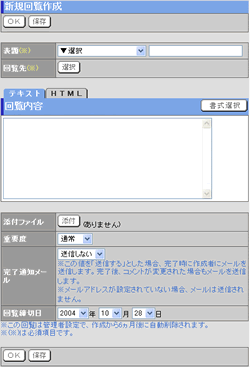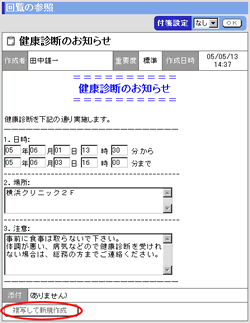手順1. を押します を押します
回覧確認依頼一覧、回覧作成一覧にある「新規回覧作成」ボタンを押します。
|
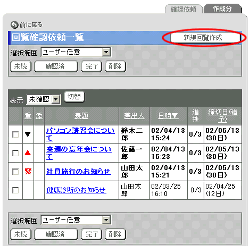
|
手順2.回覧情報を入力します
| 項目名 |
説明 |
| 表題 |
登録されている回覧の表題を選択、または入力してください。 |
| 回覧先 |
回覧先となるユーザーを選択してください。 |
| 回覧内容 |
回覧の内容を記入します。
テキスト形式とHTML形式の回覧を作成できます。
※HTML形式の作成についてはHTMLの作成手順を参照してください。 |
| 添付ファイル |
ファイルを添付したい場合、[添付]ボタンを押してください。 |
| 重要度 |
回覧の優先度により、[緊急]、[高い]、[通常]、[低い]のいずれかを選択してください。 |
| 完了通知メール |
回覧先の全ユーザーが回覧に対してコメントを登録した場合、回覧作成者に、そのことを
知らせるメールを送信するかどうかを選択してください。 |
| 回覧締切日 |
登録する回覧に対して、回覧先のユーザーがメッセージを登録できる期限を指定してください。
まだ完了されてない回覧で"回覧締切日"を過ぎたものは、自動的に完了されます。 |
手順3. を押してください を押してください
 を押すと回覧が作成され、回覧先に回覧されます。 を押すと回覧が作成され、回覧先に回覧されます。
|
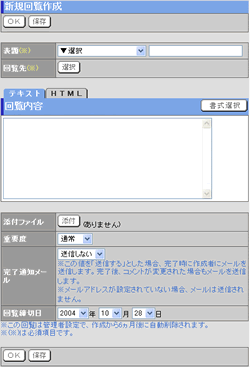 |
●参照している回覧を「複写して新規作成」
回覧参照画面の「添付」項目の下にある「複写して新規作成」ボタンを押すと回覧内容を写した「新規回覧作成」画面へ遷移します。
※複写した回覧の回覧先には、元となった回覧の作成者も含みます。
|
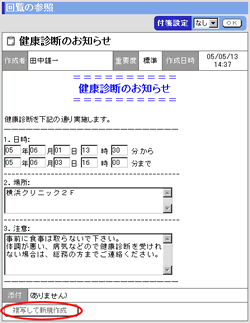
|
| 表題、書式を追加したい場合 |
[表題]欄にある表題一覧に新しい項目を追加したい場合、「管理者設定」-[表題設定]で新しい項目を作成できます。
[回覧内容]欄にある書式一覧に新しい項目を追加したい場合、サブウィンドウの【個人設定】欄の[回覧書式設定]で新しい項目を作成できます。 |
| 回覧内容の作成について |
| 回覧内容をHTML形式で作成する場合の作成手順はこちらで説明しています。 |

 を押します
を押します
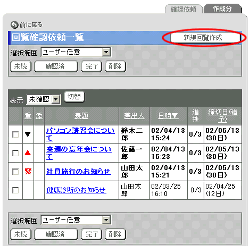
 を押してください
を押してください